
Și procedați astfel.
- Mai întâi, creați un fișier nou cu fundal negru. De exemplu, am ales dimensiunile 300x400.
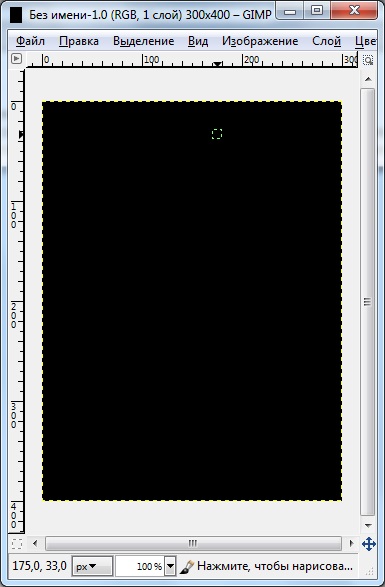
- Creați un nou strat transparent și completați-l cu culoarea # bc8b47 sau aproape de el, totul depinde de dorința dvs.
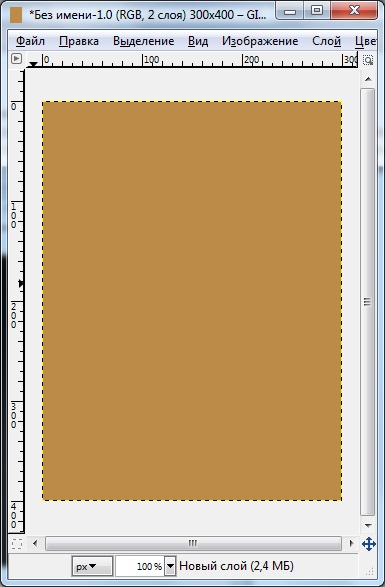
- Apoi, utilizați filtre / zgomot / zgomot RGB cu următorii parametri:
Caseta de validare Trebuie apăsate canalele independente RGB
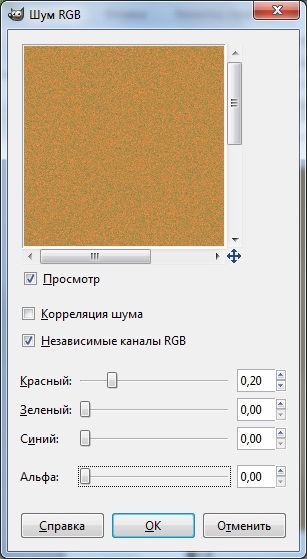
- Următorul filtru este Filtre / Blur / Gaussian blur cu 10px
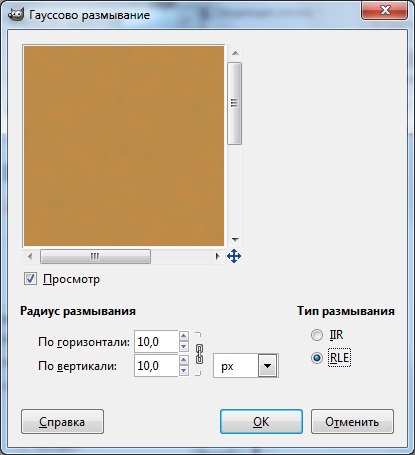
După aplicarea efectului de estompare al filtrului RGB, zgomotul devine mai puțin vizibil.
- Adăugați un pic de volum și realism la desenul nostru. Pentru a face acest lucru, creați un nou strat transparent cu o opacitate de 100%, care, de exemplu, poate fi numită "riduri". Pentru a crea un nou strat, în fila Straturi, dacă faceți clic dreapta pe el și selectați Strat nou, glisorul pentru opacitatea stratului se află în partea de sus a straturilor.
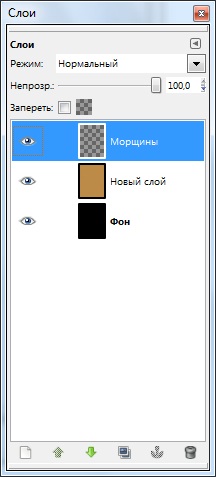
- În „straturi“ face nou creat strat „rid“ activ și se aplică la acesta un filtre filtru / Vizualizare / Cloud / zgomot Solid cu următorii parametri:
Caseta de selectare "Shuffle" este activată
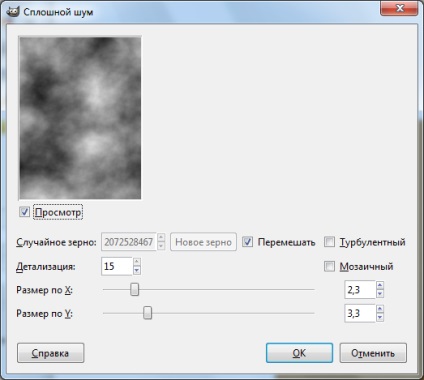
- Următorul pas este să dezactivați vizibilitatea stratului "Wrinkles" făcând clic pe panoul "Straturi" pe butonul pentru ochi, care se află în fața stratului corespunzător.
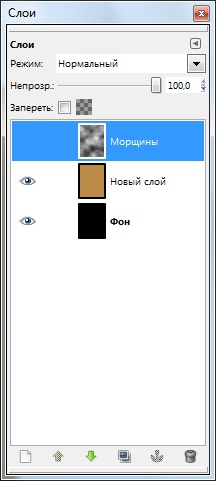
- Efectuați stratul cu culoarea hârtiei active și aplicați filtrele Filtru / Luminile și umbra / Lumina la acesta cu următorii parametri:
Direcție: X: -2,25 Y: 1,75 Z: 1
În fila "Terrain Map", selectați un strat cu riduri ca imagine de relief și o înălțime maximă de 0,01

Aș dori să vă reamintesc încă o dată că parametrii pe care îi puteți alege orice (de preferință, apropiată de a mea) pentru a obține acest tip de textură de hârtie. orice vrei tu.
În cele din urmă, veți obține ceva de genul:
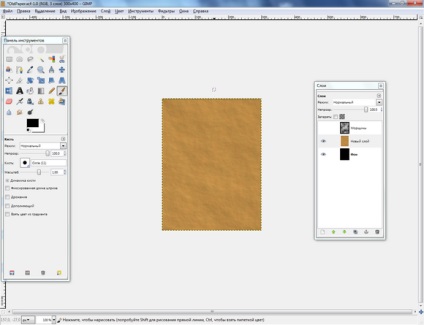
- În continuare, se aplică filtre / Îmbunătățirea / Ascuțirea cu parametrul 60. Când trebuie să utilizați instrumentul „Free Select“ pentru a face o selecție în așa fel ca și în cazul în care hârtia noastră din când în când rupt, și de a face marginile hârtiei nu au fost buna, deoarece imprimare. De exemplu, aceasta se face în figură.

- Apoi selectați Selectare / Inversare și ștergeți marginea imaginii pur și simplu apăsând tasta Ștergere. După eliminarea selecției cu Selecția / Eliminarea.
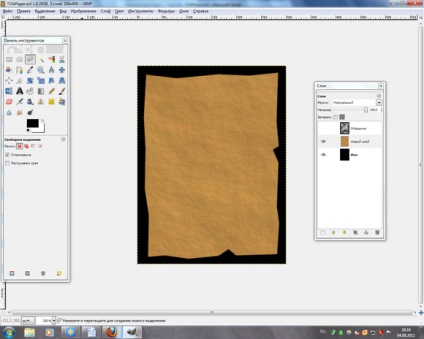
- Următorul pas este să rupă puțin hârtia. Pentru a face acest lucru, utilizați instrumentul "Selecție gratuită" pentru a selecta tăieturi subțiri pe hârtie și ștergeți-le cu tasta Ștergere și obțineți aproximativ următoarea imagine.
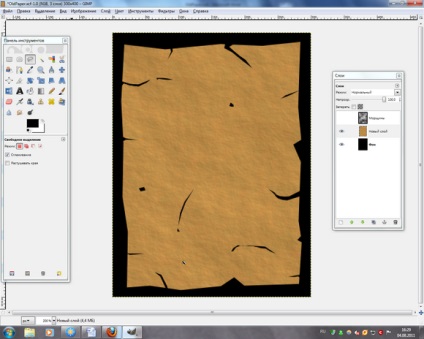
- În acest moment, adăugăm întunecarea hârtiei de-a lungul marginilor. Pentru a face acest lucru, faceți clic dreapta pe fila Straturi și selectați Alpha Channel pentru a evidenția. Apoi, adăugați un nou strat gol și inversați selecția Selecție / Inversare. Umpleți piesele selectate cu instrumentul "Umpleți" într-o culoare maro, de exemplu # 7a341d. După turnare, deselectați selecția.
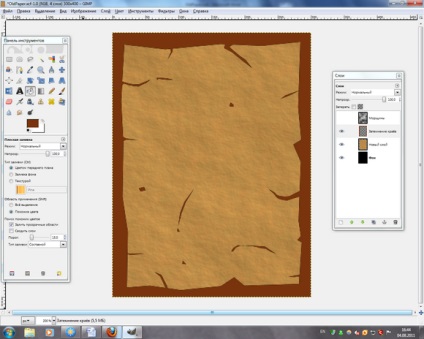
- Aplicați filtrul Filtre / Blur / Gaussian blur cu parametri verticali și orizontali de 10 pixeli. Dacă doriți să obțineți mai mult margini întunecate, atunci creșteți acești parametri.
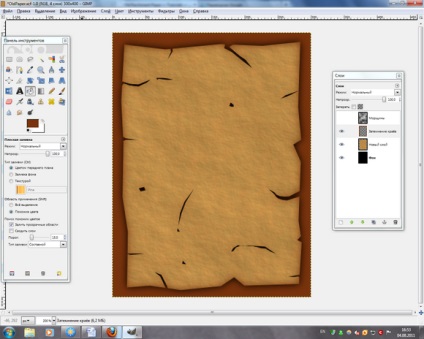
- Felicitări! Ați ajuns în ultima etapă a creării unei hârtii vechi de pergament!
Deci, faceți stratul cu hârtie activă, după ce faceți clic dreapta pe panoul "Straturi" de pe stratul de hârtie, selectați "Canal alfa pentru selectare".

Apoi, când selectați, activați stratul cu întunecarea marginilor și apăsați Ștergeți (sau evidențiați / ștergeți), iar marginea maro în jurul imaginii se șterge. Acum puteți deselecta. Crearea hârtiei pergament este acum completă. Dacă doriți, puteți să jucați cu luminozitatea și contrastul imaginii pentru a obține rezultatul dorit.
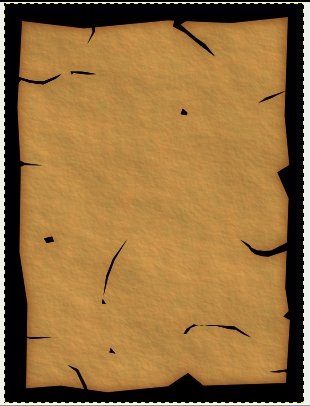
În această lecție Gimp pentru a crea o textură de hârtie veche pergament este completă. Vă mulțumesc pentru atenție.
Sursa lecției: gimpusers.com
Traducere / Adaptare: Mikhail Mishin
Evaluați acest articol făcând clic pe următoarele stele: